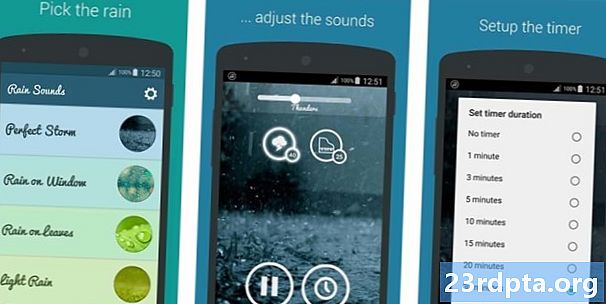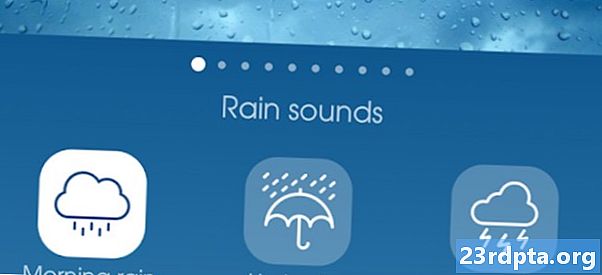Contente

No Google I / O 2018, o CEO do Google, Sundar Pichai, anunciou no palco que haveria novas vozes do Google Assistant para você escolher - seis para ser exato, elevando o total para oito. Antes, você só podia escolher entre uma voz masculina ou feminina, mas agora pode selecionar uma nova voz do Google Assistant entre vários gêneros e tons vocais.
As novas opções foram lançadas pouco tempo após o anúncio, então você deve estar se perguntando como escolher sua nova voz do Google Assistant. Bem, não poderia ser mais simples, siga-o aqui e nós o guiaremos por todo o processo.
Assistente do Google ou Página inicial do Google?
Para escolher sua nova voz do Google Assistant, você precisa navegar para a página de configurações de voz do Assistente. Há duas maneiras de fazer isso: a primeira é se você usa o Google Assistant apenas no telefone e a segunda é se você possui algum tipo de hardware do Google Home, como o Google Home Max. Você pode usar qualquer aplicativo, mas as etapas são diferentes. Vamos navegar para as configurações de voz do Assistente usando o aplicativo Google Assistant primeiro.
Para começar, abra o aplicativo Google Assistant, mantendo pressionado o botão home na barra de navegação do seu telefone. Você deve ver isso:
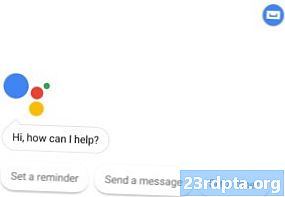
Clique no ícone azul no canto superior direito da caixa do Assistente do Google. Isso o levará à página de exploração (veja a captura de tela esquerda abaixo). Em seguida, clique no ícone de três pontos no canto superior direito para exibir as opções de menu (captura de tela do meio). Nas seleções de menu, clique em Configurações. Isso o levará à página de configurações do Assistente (veja a captura de tela à direita abaixo).
Quando chegar aqui, clique na opção Preferências, que o levará a esta página:
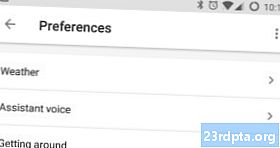
Como seria de esperar, toque em "Voz do assistente" a partir daqui, o que finalmente leva você às novas opções de voz do Google Assistant:
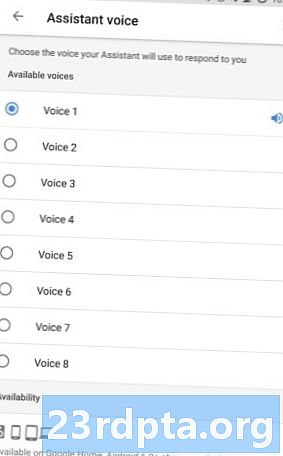
Agora, se você está mais acostumado a usar o aplicativo Google Home porque é proprietário do hardware do Google Home, pode usar o aplicativo Google Home para acessar as configurações do Assistente. Para usar o aplicativo Página inicial do Google, abra-o:

Clique no ícone "hambúrguer" no canto superior esquerdo para deslizar o menu:
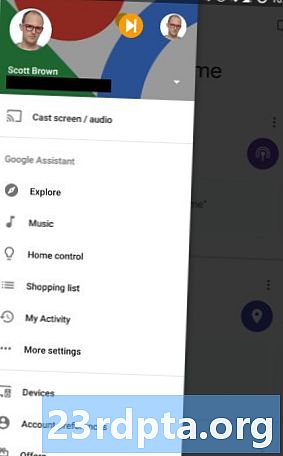
Clique na opção "Mais configurações" e você será direcionado para esta página, a mesma página que acessamos pelo Assistente do Google:

Siga as etapas restantes listadas acima e está tudo pronto!
O Google não fornece muitas informações aqui sobre como cada voz soa. Você pode percorrer a lista tocando em cada uma delas e ouvir as vozes fazendo um pequeno discurso para ter uma idéia do gênero e do tom da voz. Mas, para simplificar, aqui está um detalhamento do gênero e do tom de cada voz:
- Voz 1 - (Feminino) -A tradicional voz feminina do Google Assistant a que estamos acostumados.
- Voz 2- (Masculino) -A tradicional voz masculina do Google Assistant a que estamos acostumados.
- Voz 3- (Fêmea) -Um tom intermediário.
- Voz 4- (Masculino) -Um tom intermediário.
- Voz 5- (Fêmea) -Um tom mais baixo na faixa intermediária.
- Voz 6- (Masculino) -Um tom mais baixo na faixa intermediária.
- Voz 7- (Fêmea) -Uma voz muito baixa.
- Voz 8- (Masculino) -Uma voz muito baixa.
Lembre-se de que, se você acessou esta página pelo aplicativo Google Home ou pelo Google Assistant, isso alterará o tom de voz de todos os seus dispositivos. Isso significa que qualquer dispositivo conectado à sua Conta do Google, seja seu telefone, tablet ou hardware da Página inicial do Google, apresentará esse novo tom. Atualmente, além de usar diferentes contas do Google para cada peça de hardware, não há como alterar a voz de dispositivos específicos.
Felizmente, isso ajuda você a descobrir sua nova voz do Google Assistant! Deixe-nos saber nos comentários qual deles você mais gosta.